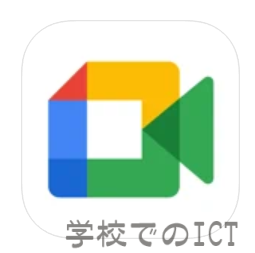以前、iPadでMeetなどのGoogleアプリを使うのに、アクセシビリティのVoiceOverとの相性が良くない…Zoomの方が使いやすいと、ウワサに聞いていました。
久しぶりにMeetとVoiceOverを併用して使って見たところ、かなりいいかんじになっているのでは?と思いました。
↓ 通話を終了するときも、VoiceOverのカーソルで終了方法が選択できる
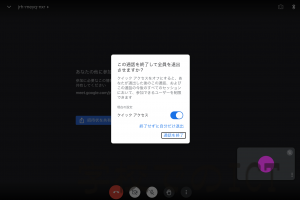
↓ 会議をはじめるときも、スムーズ
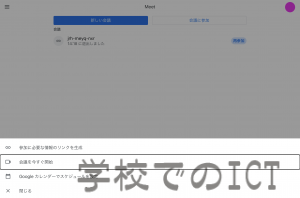
会議コードを入力して「参加」をタップするのに、カーソルの移動ができないといったことはありますが、コードを入力後にenterキーでいけるのでOK。
会議中にVoiceOverの音量がかなり小さくなりますが、イヤホンを付けていれば聞こえます。
Zoomと同じようにVoiceOverの音声は相手には聞こえないので、カメラやマイクのON/OFFや画面共有などもできますね。
アクセシビリティのVoiceOverはGoogleアプリとの相性が良さそうですが、文字を大きくする、拡大の方はというと…相性はあまり良くはなさそうです。
↓ アクセシビリティのテキストサイズを「さらに大きな文字」「文字を太くする」にすると、下の画像のようになります。
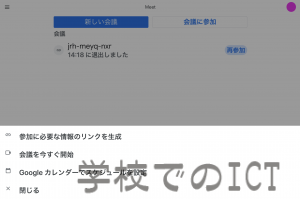
メニューや項目は大きな文字や太字になるのですが…
↓ 肝心のよく使う機能の部分は、大きさも太さも変わりません
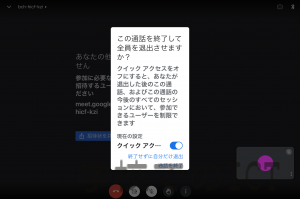
これはClassroomのストリームなどでも、同じことが起きます。
そんな時は、こちらの記事を参考にしてみてください。
2022年3月18日の記事 iPadでGoogleのJamboardやスライドを拡大表示する
https://www.dreamonline.info/archives/6563
VoiceOverを使うのか、テキストの拡大や拡大表示を使うのか?
iPhone、iPad、iPadPro…どの端末を使うのか?
ユーザが使いやすいように、様々な組み合わせや設定が考えられそうですね。